この記事では、PC または macOS に Roblox をインストールしてプレイするための基本的なガイドラインを提供します。
RobloxをPCにインストールしてプレイする方法
次の手順を使用して、Windows システムに Roblox をインストールできます。
ステップ 1: Roblox 公式 Web サイトにアクセスする
公式ウェブサイトにアクセスしてください ロブロックス Chrome、Firefox、またはラップトップ/PC で利用可能なその他のブラウザを使用します。
ステップ 2: Roblox にログインまたはサインアップする
「」を使用して既存の Roblox アカウントにログインします。 ログイン ' ボタン。
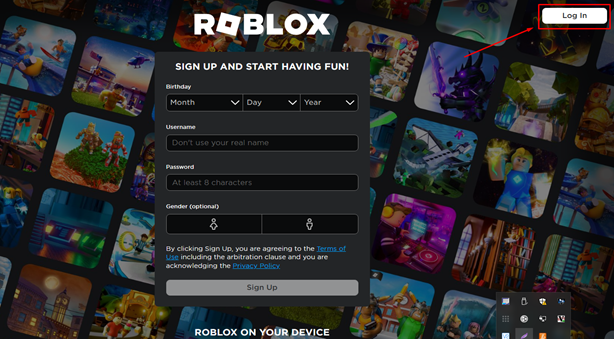
ステップ 3: 新しいアカウントの作成
「」を使用できます。 サインアップ Robloxコミュニティに初めて参加する場合は、「」ボタンをクリックして新しいアカウントを作成するためにサインアップしてください。新しいアカウントを作成するには、以下に示すように必要な認証情報をすべて入力します。
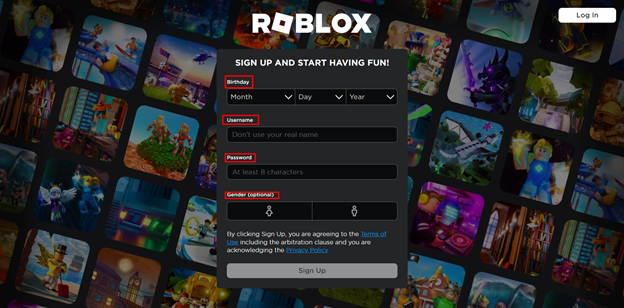
ステップ 4: セットアップ
ログインしたら、利用可能なゲームまたはエクスペリエンスをクリックします。それをクリックすると、 RobloxPlayerランチャー システムにダウンロードされます。
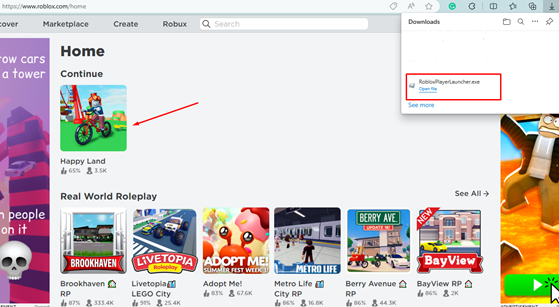
ステップ 5: .exe ファイルを実行する
を実行します。 RobloxPlayerLlauncher.exe ファイルを作成し、インストールが完了するまで待ちます。完了したら、「」をクリックします。 わかりました ' ボタン。
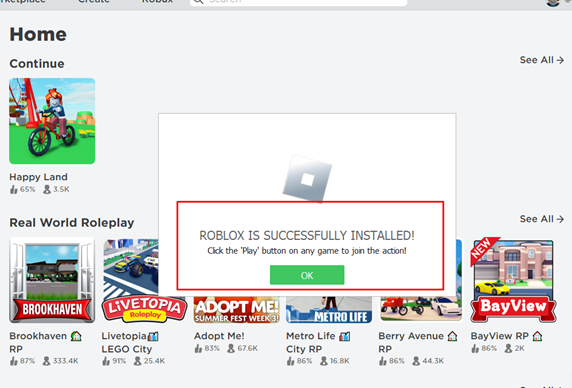
ステップ 6: Roblox を開いてプレイする
インストール後、Windows の検索バーを開き、Roblox を検索し、「」をダブルクリックします。 ロブロックスプレイヤー 」アプリをシステム上で実行します。
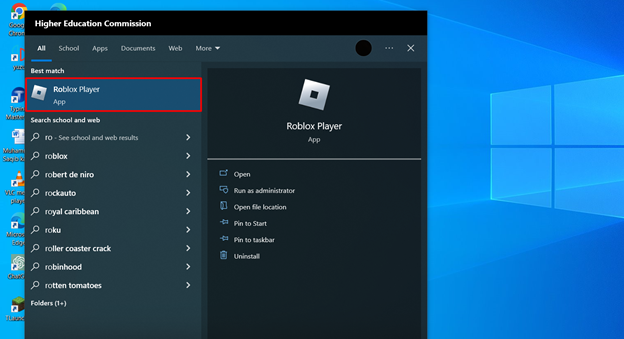
ホーム画面で緑色のボタンを選択してゲームを起動します。
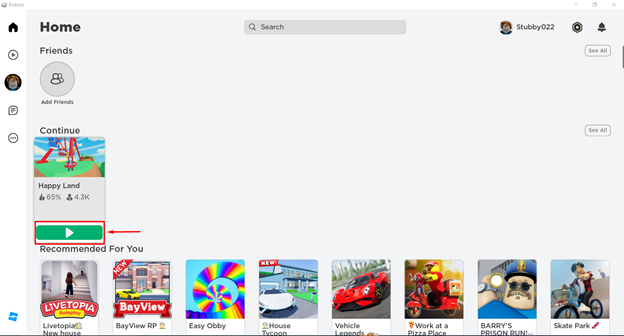
プレーヤーがゲームをロードするまで数秒待ちます。ロードが完了すると、システムで Roblox をプレイできるようになります。
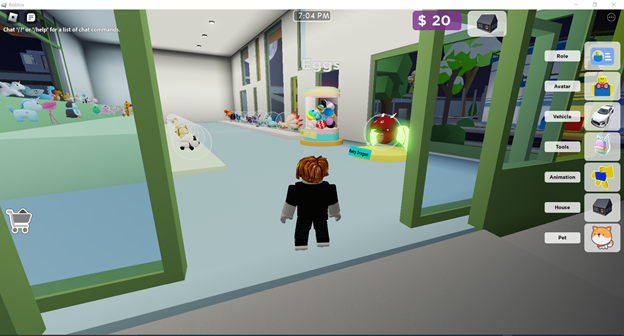
MacOS に Roblox をインストールしてプレイする方法?
MacOS での Roblox のダウンロードとインストールは Windows と非常に似ていますが、唯一の違いは、ランチャーをダウンロードすると Roblox プレーヤーが保存されることです。 .dmg 代わりにフォーマットする 。EXE 。これを実行する必要があります .dmg ファイルを作成し、インストールプロセスを完了すると、macOS 上で Roblox を実行して再生できます。
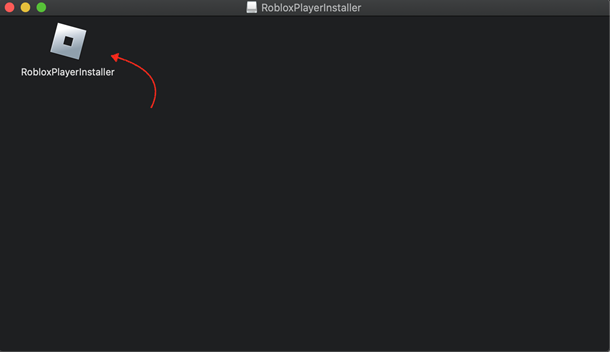
以下は Mac でのゲームプレイのスクリーンショットです。
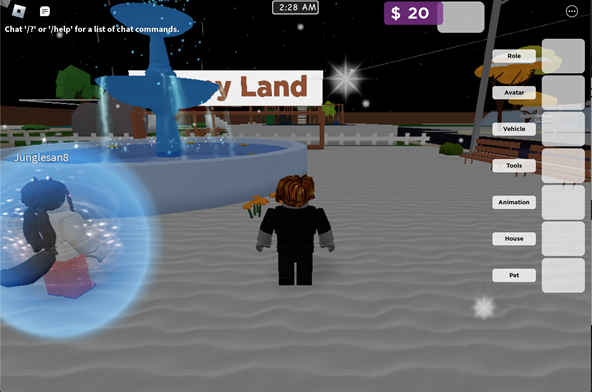
結論
Roblox の公式 Web サイトをダウンロードし、ログインまたはサインアップしてアカウントを作成することで、Windows および MacOS システムに Roblox をインストールできます。後で、Roblox ランチャーをダウンロードするだけで済みます。 。EXE Windows システム上のファイル、または .dmg MacOS 上のファイルをダウンロードしてインストールを実行します。それが完了したら、Roblox ランチャーを実行し、再生ボタンを押して、システム上で Roblox を実行して再生できます。